Mô hình
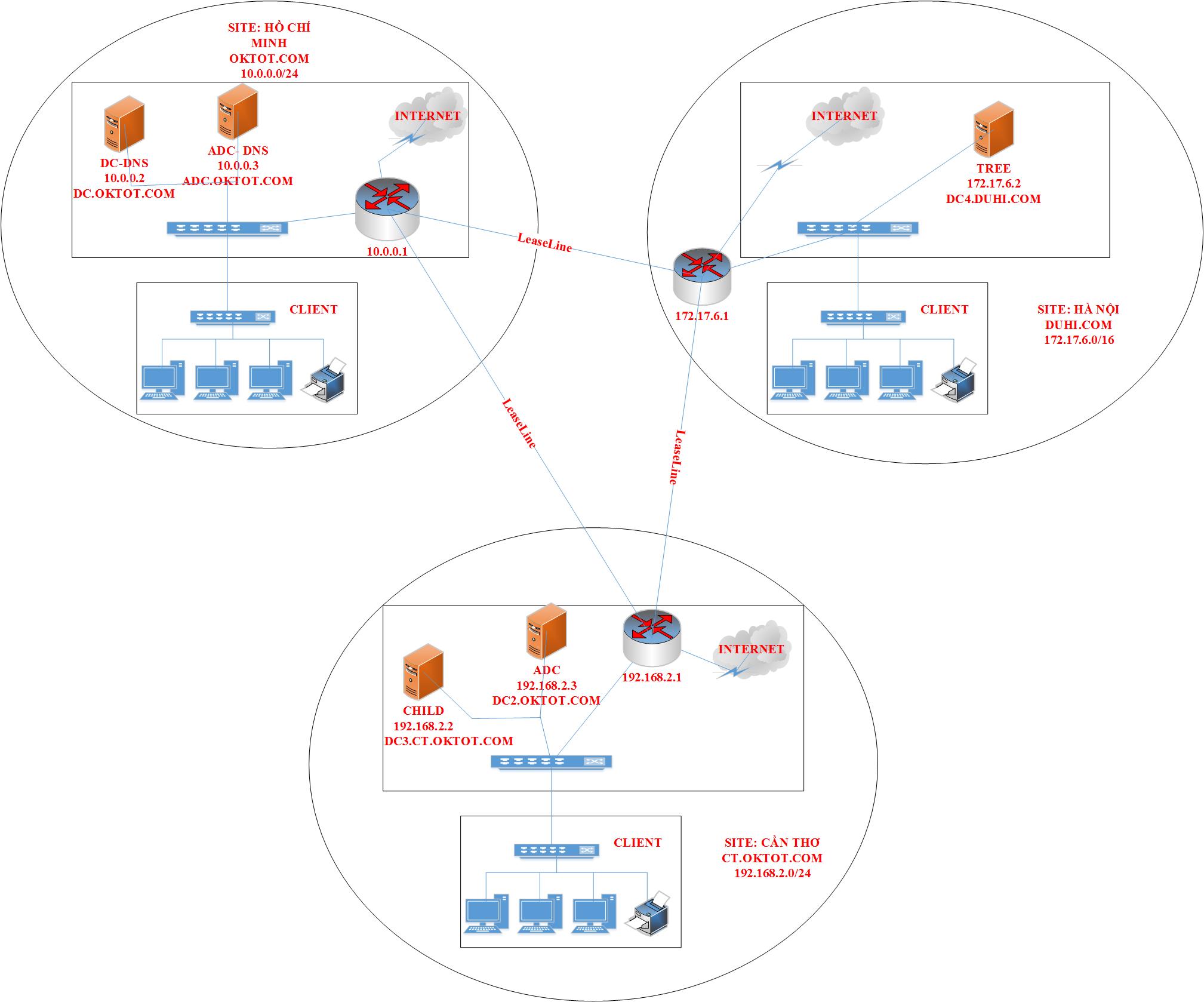
Các bước thực hiện chính xây dựng Additional Domain Controller (ADC)
Bước 1.Đặt IP cho máy ADC
Bước 2.Nâng cấp Additional Domain Controller
Chi tiết quá trình xây dựng Additional Domain Controller (ADC)
Cấu hình IP cho máy được chọn làm ADC
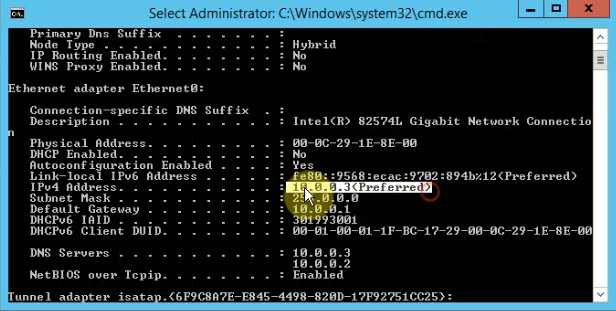
Mở Server Manager , sau đó chọn Add roles and feature
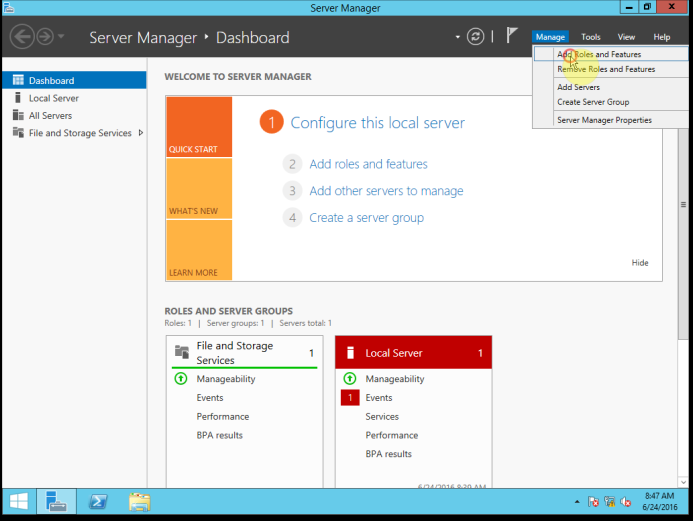
Màn hình giới thiệu chọn Next để qua bước tiếp theo
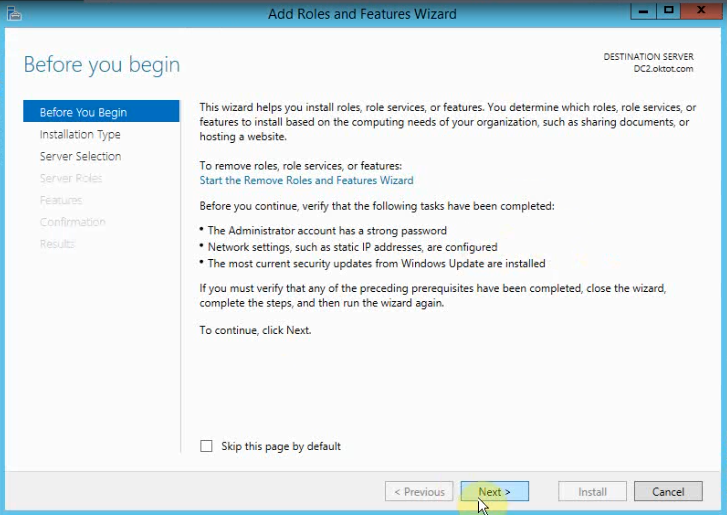
Chọn Role based or…..Click Next
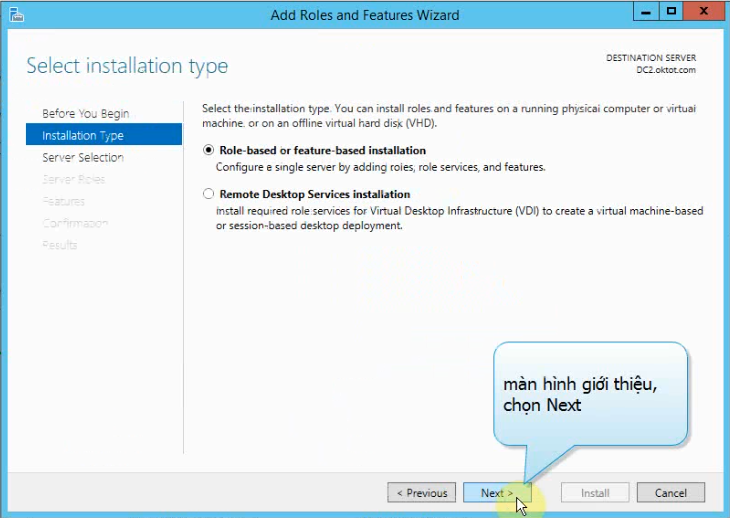
Chọn Select a Server from the server pool, Click Next
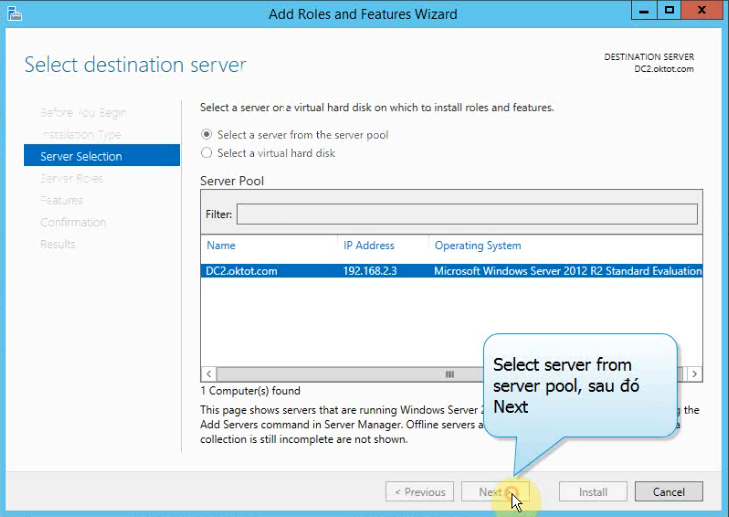
Ở màn hình Select Server Roles, bạn đánh dấu chọn vào ô Active Directory Domain Services
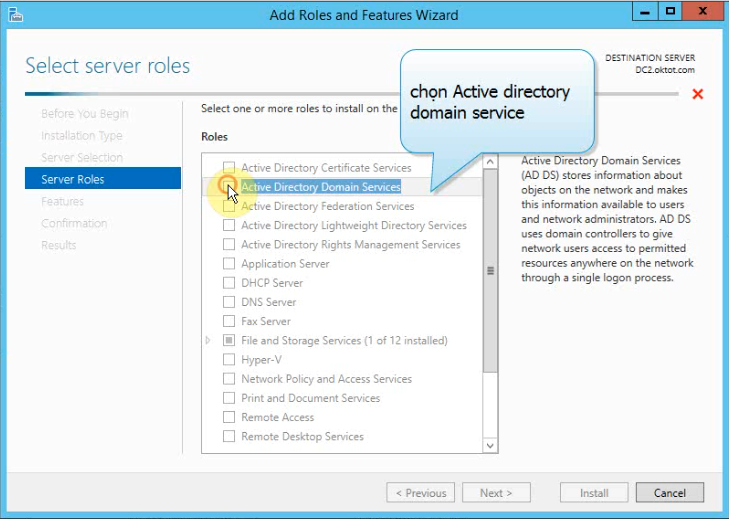
Chương trình sẽ yêu cầu cài thêm các Features, bạn Click Add Features,
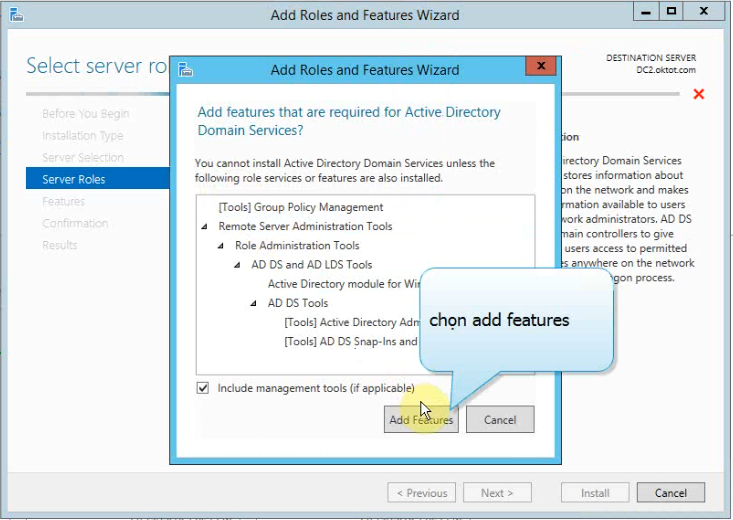
Các bước còn lại bạn nhấn Next theo mặc định. Màn hình Confirm installation selections, nếu bạn đánh dấu chọn vào ô Restart the destination server automatically if required (hệ thống sẽ tự khởi động lại khi có yêu cầu), sau đó Click Install, để bắt đầu cài đặt.
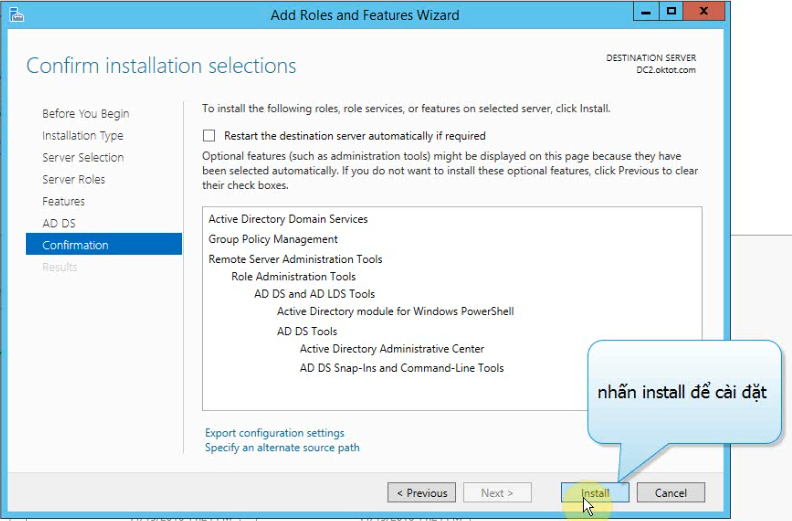
Sau khi hoàn tất, nhấp vào Promote this Server to a domain controller.

Màn hình Deployment Configuration, chương trình cung cấp cho bạn ba tùy chọn:
Do chúng ta đang xây dựng ADC nên Bạn chọn vào tùy chọn đầu tiên là Add a domain controller to an existing domain.
Mục Specify the domain information for this operation: chọn lựa domain mà bạn muốn làm ADC
Mục Supply the credentials to perform this operation: bạn phải dùng user Domain Admin thì mới có thể thực hiện việc cài ADC.
Gõ tên domain, sau đó chọn Change để gõ user và password của user Domain Admin trên Domain controller. Sau đó, click Next
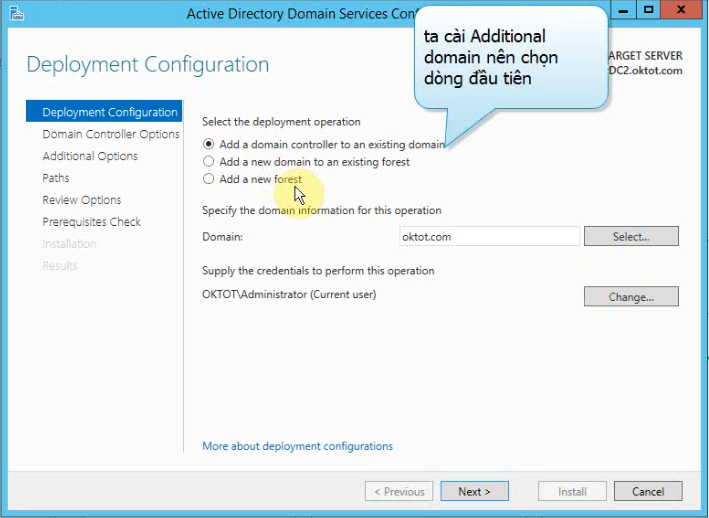
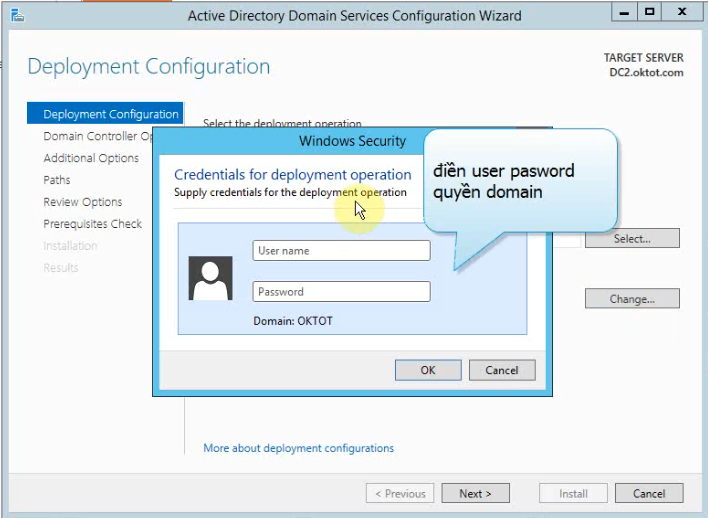
Màn hình Domain Controller Options, bạn có thể đánh dấu chọn vào ô Domain Name System (DNS) server để cài đặt thêm DNS cho ADC. Mục này không bắt buộc. Tuy nhiên bạn nên cài để tăng tính chịu lỗi cho DNS.
Tiếp theo bên dưới là ô Global Catalog (GC). Vậy GC là gì? Trên DC, có AD Database bao gồm: thông tin user, thông tin group, thuộc tính của các user…Global Catalog là một bản lưu rút gọn của AD Database được sử dụng để chứng thực khi user log on.
Bên dưới là mục Type the Directory Services Restore Mode (DSRM) password, bạn nhập vào mật khẩu. Mật khẩu này sẽ được dùng để khôi phục AD ở chế độ Restore Mode.
Lưu ý: password phải gồm; ký tự hoa, thường, đặc biệt hoặc ký tự số và từ 7 ký tự trở lên, sau đó click Next,
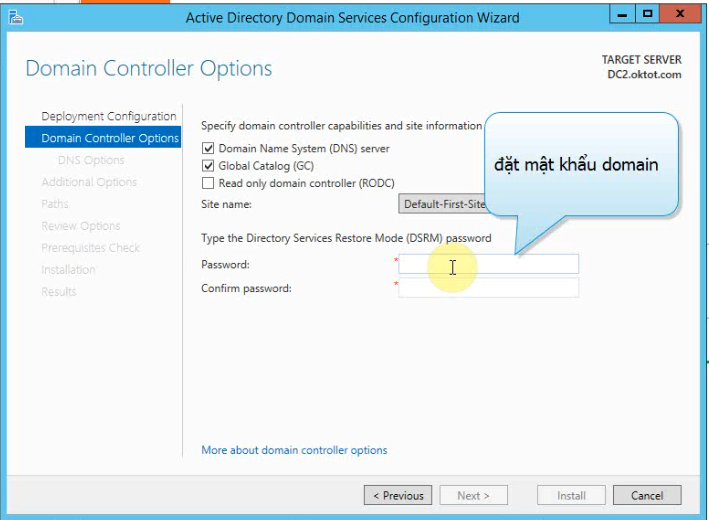
Màn hình DNS Options, bạn Click Next,
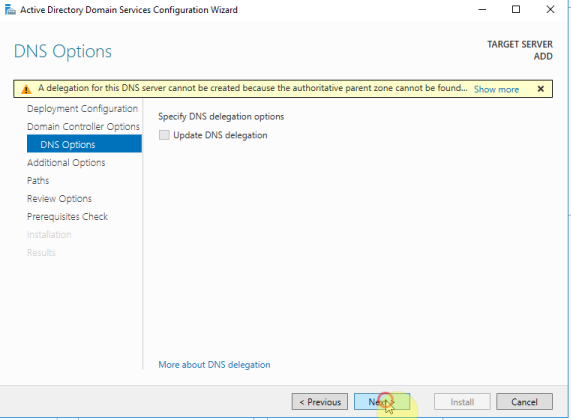
Tiếp theo ở màn hình Additional Options, mục Replicate from, bạn lựa chọn Domain mà bạn muốn đồng bộ.Chọn Replicate là máy DC sau đó click Next,
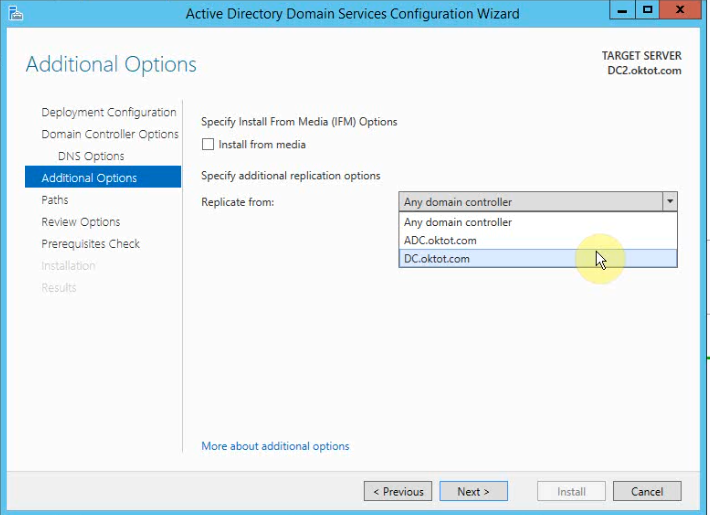
Màn hình Paths, bạn trỏ đường dẫn đến nơi cần lưu cơ sở dữ liệu của AD, log files và SYSVOL. click Next,
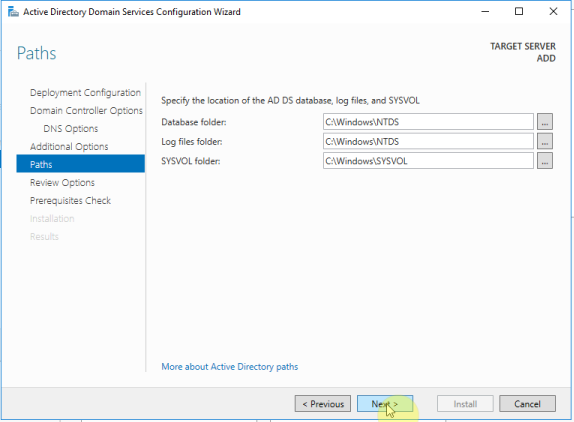
Click Next.
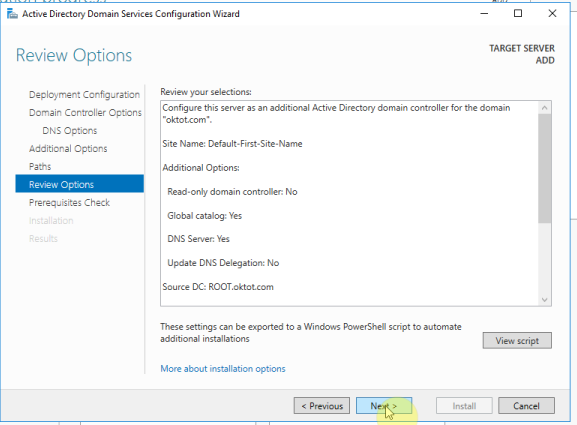
Màn hình Prerequisites Check, khi bạn nhận được thông báo All prerequisites check passed successfully nghĩa là quá trình kiểm tra điều kiện để cài đặt ADC đã thành công. Bạn Click Install để bắt đầu cài đặt.
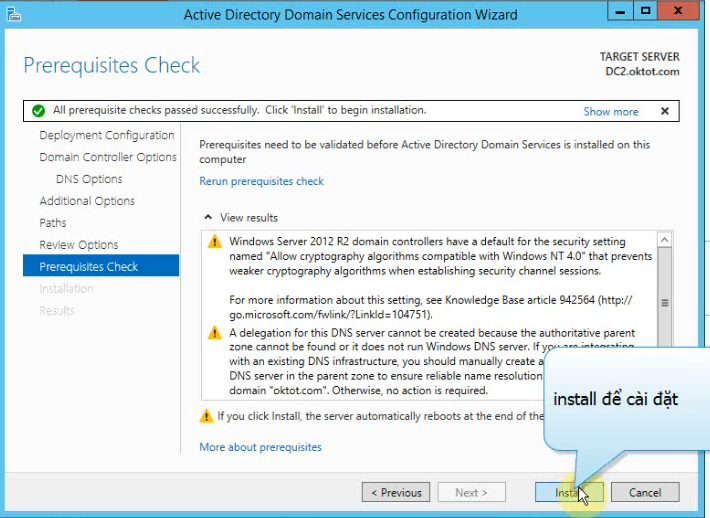
Sau khi hoàn tất, máy tính sẽ khởi động lại.
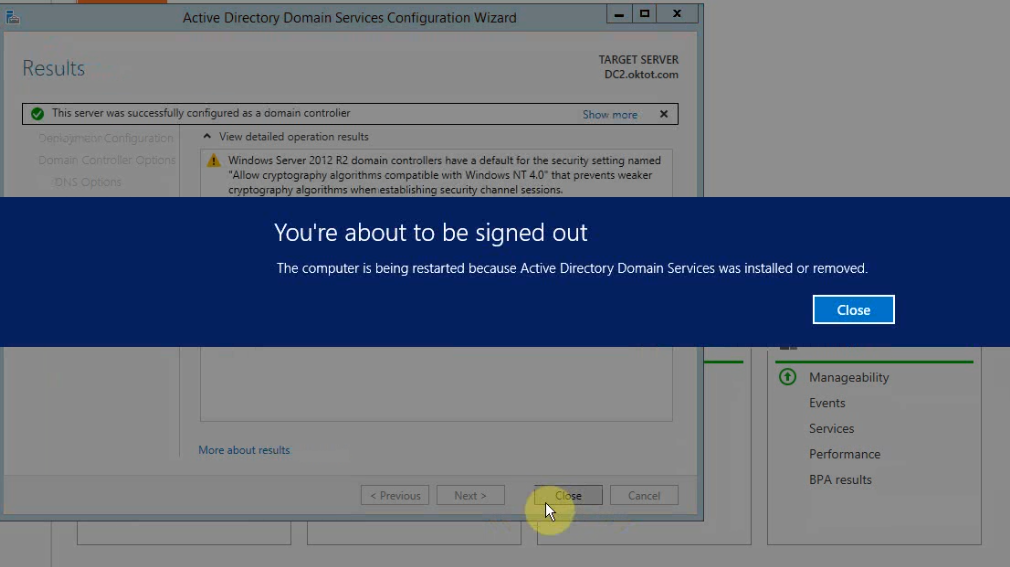
Tạo thử 1 user để kiểm tra đồng bộ giữa 2 các máy domain controller
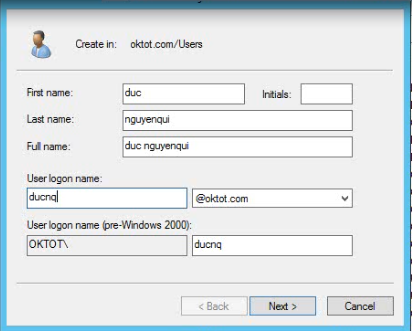
Vào Tools > Active directory Users and Computers để kiểm tra sự đồng bộ
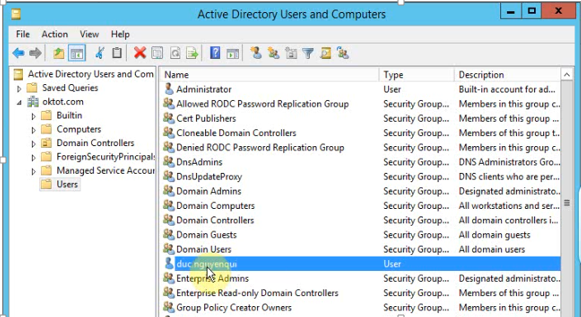
Nguồn: oktot.net